PS利用自动变形工具制作螺旋效果
来源:网络收集 点击: 时间:2024-02-29【导读】:
下面就是在PS中利用自动变形工具制作螺旋效果的具体方法。品牌型号:台式机AH104系统版本:Windows10软件版本:Photoshopcs2018方法/步骤1/6分步阅读 2/6
2/6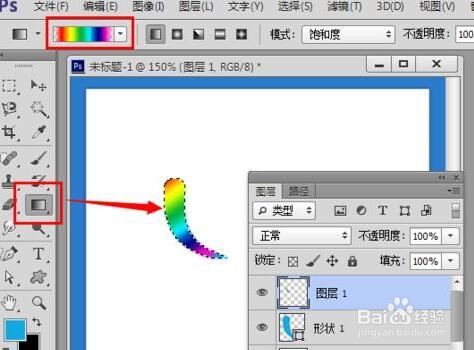 3/6
3/6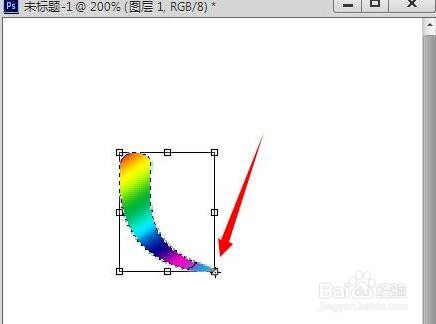 4/6
4/6 5/6
5/6 6/6
6/6

首先,我们在PS中利用钢笔工具绘制如图所示的形状,之后将其转化为选区,之后进行渐变色的填充。
 2/6
2/6如图所示,我们在图层面板中将钢笔路径转化为选区,并利用渐变进行填充。
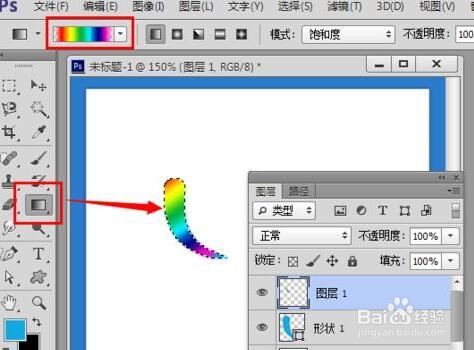 3/6
3/6然后我们按键盘组合键打开变形工具,将中心点移到同心的一个端点上。
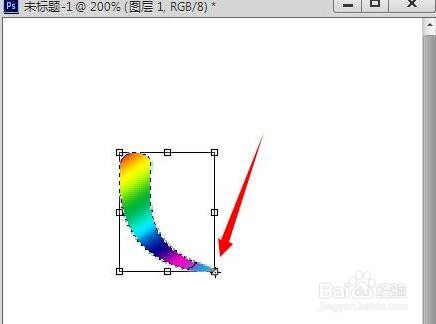 4/6
4/6接下来,我们复制一份,并对新复制的对象进行角度的变化以及旋转操作,同时,包括大小位置的调整。
 5/6
5/6接下来我们按键盘上的Ctrl+shift+Enter组合键,这样实现了图形的复制,旋转及变形操作。
 6/6
6/6通过不断地按键盘的组合键,就可以创造出多个不同的副本,从而实现螺旋效果的制作。


版权声明:
1、本文系转载,版权归原作者所有,旨在传递信息,不代表看本站的观点和立场。
2、本站仅提供信息发布平台,不承担相关法律责任。
3、若侵犯您的版权或隐私,请联系本站管理员删除。
4、文章链接:http://www.1haoku.cn/art_175398.html
上一篇:word怎么去掉一级标题前面的黑点
下一篇:模拟人生怎么购买篮筐?
 订阅
订阅